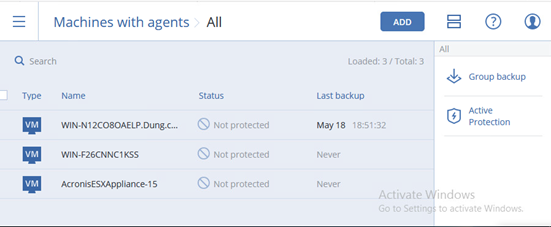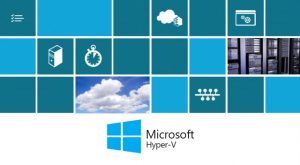Overview
Bài viết này sẽ hướng dẫn cách cấu hình thêm các thiết bị cần backup dữ liệu trên Acronis Cyber Backup cho Windows Server 2016.
1.Sơ đồ mạng
Bài hướng dẫn sẽ được cấu hình theo sơ đồ mạng sau:
Theo sơ đồ mạng ta có hai Windows Server được cài đặt trong môi trường ảo hóa VMware ESXi. Trong đó Windows Server -1 có IP:172.16.31.33 và cài đặt phần mềm Acronis Cyber Backup để backup dữ liệu cho cả Windows Server -2 có IP: 172.16.31.52 và Windows Server-1 .
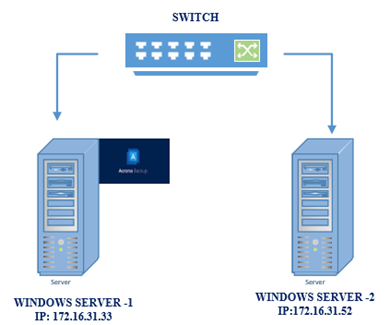
2. Thông tin cần có.
+ Xác định thông tin thiết bị cần backup gồm: Địa chỉ IP, Username và Password đăng nhập thiết bị. Trong bài viết này là thiết bị Windows Server-2 có địa chỉ IP là 172.16.31.52.
+ Xác định tên Server quản lí hoặc địa chỉ IP mà Agent sẽ sử dụng để truy cập Server. Trong bài viết này là thiết bị Windows Server-1 có địa chỉ IP là 172.16.31.33.
3. Các bước cấu hình.
Bước 1: Đăng nhập vào phần mềm Acronis Backup đã cài đặt. Mở Device tab, click chọn Add.
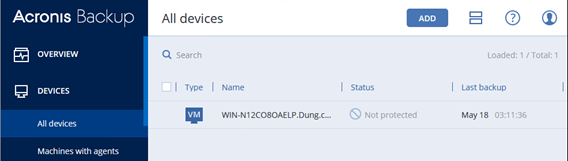
Tiếp theo chọn thiết bị Server Windows.
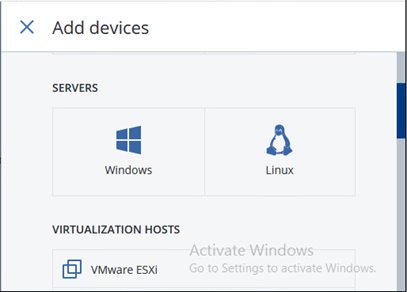
Bước 2: Nhập địa chỉ IP của thiết bị cần backup, cung cấp Username và Password đăng nhập thiết bị. Sau cùng chọn tên Server quản lí hoặc địa chỉ IP mà Agent sẽ sử dụng để truy cập Server.
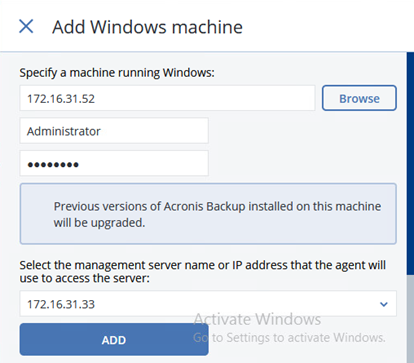
Bước 3: Kiểm tra trong mục Activity cho thấy quá trình thêm thiết bị thành công. Việc thêm VMware ESXi host hoặc thiết bị khác cũng thực hiện các bước tương tự.
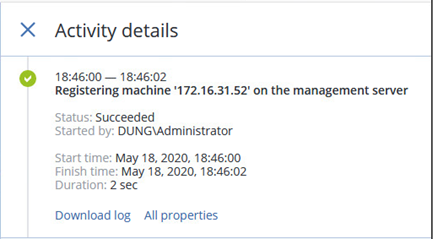
Thiết bị Windows Server -2 vừa được thêm vào có tên Win-F23CNNC1KSS. VMware ESXi host được thêm vào có tên AcronisESXAppliance-15.